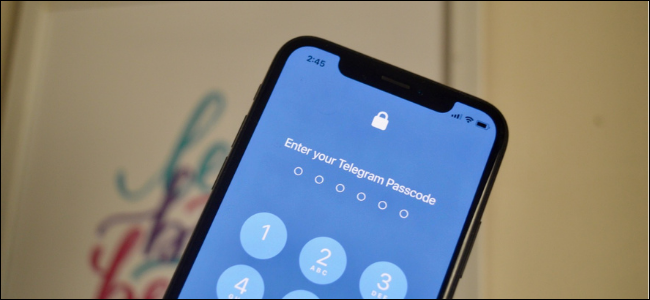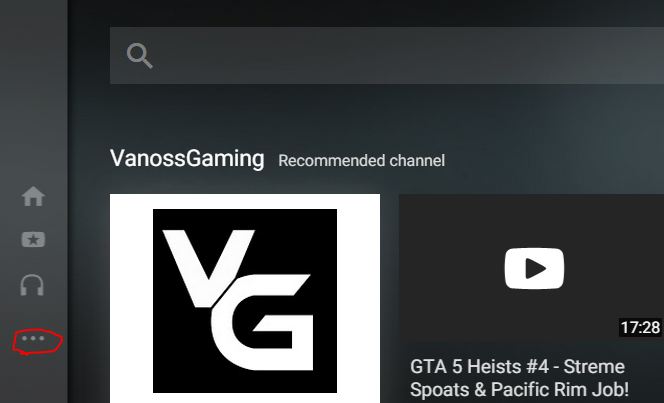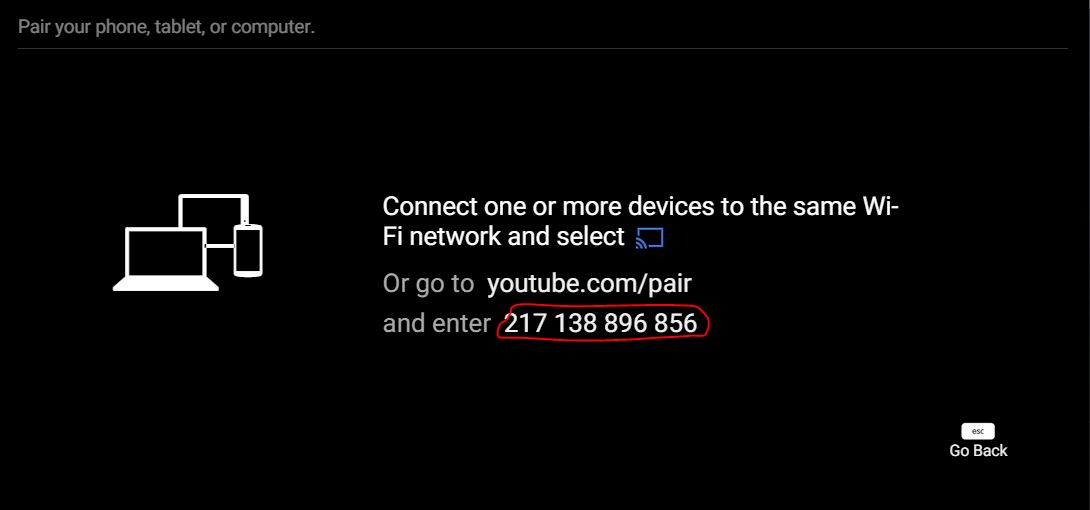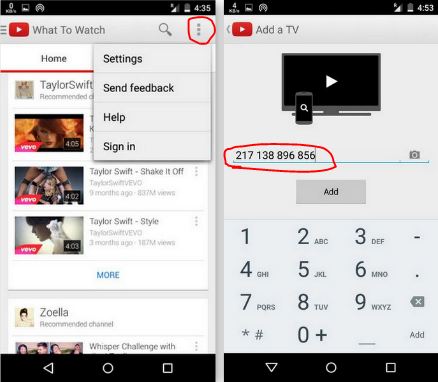YouTube გვერდიგვერდ, მაგრამ თქვენ არ გსურთ თქვენს კომპიუტერს შეეხოთ ყოველ ჯერზე ხმის შესაჩერებლად, გადასაბრუნებლად, გადამისამართებისთვის, გაზრდის ან შემცირების მიზნით, რა უნდა გააკეთოთ ამ შემთხვევაში?
ცხადია, თქვენ შეგიძლიათ აკონტროლოთ თქვენი კომპიუტერი თქვენი სმარტფონით პროგრამების გამოყენებით,
მაგრამ არ იქნება მაგარი, თუკი თქვენ შეძლებთ თქვენი სმარტფონის მეხსიერების გათავისუფლებას?
ეს სახელმძღვანელო მე გავაკეთე არის Android მოწყობილობისთვის, მაგრამ პროცედურა თითქმის იგივეა iPhone– ზე. აქ არის ნაბიჯები:
ჯერ უნდა დაუკავშიროთ თქვენი სმარტფონი და კომპიუტერი ერთსა და იმავე ქსელს, შემდეგ კი გახსნათ YouTube– ის Leanback ვერსია YouTube.com/tv , და დააწკაპუნეთ სამი ჰორიზონტალური წერტილი მდებარეობს მარცხენა მხარეს.
ახლა გადაახვიეთ ქვემოთ და გადადით S ეტიკეტები შემდეგ დააწკაპუნეთ წყვილის მოწყობილობა და დააკოპირეთ 12-ნიშნა კოდი.
ახლა გახსენით YouTube აპლიკაცია თქვენს სმარტფონზე და შეეხეთ სამი ვერტიკალური წერტილი პროგრამის ზედა მარჯვენა კუთხეში და აირჩიეთ პარამეტრები. Y იქ ნახავთ რამდენიმე ვარიანტს, დააწკაპუნეთ დაკავშირებული ტელევიზორები მაშინ დაამატეთ ტელევიზია.
შეიყვანეთ 12-ნიშნა კოდი და შეეხეთ დამატება თქვენ მიიღებთ შეტყობინებას რამდენიმე წამის შემდეგ, რომ თქვენი მოწყობილობა დაკავშირებულია.
5 საუკეთესო აპლიკაცია თქვენი კომპიუტერის Android ტელეფონის საშუალებით გასაკონტროლებლად
ეს არის ის, ახლა თქვენ შეგიძლიათ აკონტროლოთ YouTube კომპიუტერზე თქვენი სმარტფონის გამოყენებით.
თუ ეს პოსტი თქვენთვის სასარგებლო აღმოჩნდა, შეგვატყობინეთ კომენტარებში.